從電腦校準列印頭位置
列印頭校準校正列印頭的安裝位置並改善色彩和線條的偏差。
執行列印頭校準的步驟如下:
 注釋
注釋
- 如果從安裝光碟安裝軟體時正在調整列印頭位置,從步驟3開始操作。
 列印頭校準(Print Head Alignment)
列印頭校準(Print Head Alignment)
按一下維護(Maintenance)標籤上的列印頭校準(Print Head Alignment)
開始列印頭校準(Start Print Head Alignment)對話方塊開啟。
在印表機中載入紙張
在後端托盤中裝入三張A4大小或Letter大小的一般紙張。
執行列印頭校準
確保印表機電源已開啟,並按一下對齊列印頭(Align Print Head)。
按照訊息指示操作。檢查列印圖案
在相關的方塊內輸入具有最少條紋數量的圖案號碼。
即使在預覽視窗中按一下具有最少條紋數量的圖案,也會自動把其號碼輸入到相關方塊中。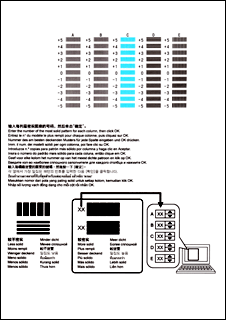
當您輸入了所有必要的值時,按一下確定(OK)。
 注釋
注釋- 如果難以選取最佳圖案,請選取產生最不顯著豎直條紋的設定。
(A) 豎直條紋最不顯著
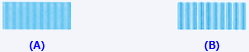
(B) 豎直條紋最顯著 - 如果難以選取最佳圖案,請選取產生最不顯著水平條紋的設定。
(A) 水平條紋最不顯著

(B) 水平條紋最顯著
- 如果難以選取最佳圖案,請選取產生最不顯著豎直條紋的設定。
確認顯示的訊息並按一下確定(OK)
將列印第二個圖案。
檢查列印圖案
在相關方塊內輸入具有最不顯著水平條帶的圖案的號碼。
即使在預覽視窗中按一下具有最不顯著水平條帶的圖案,也會自動把其號碼輸入到相關方塊中。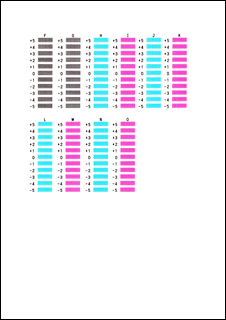
當您輸入了所有必要的值時,按一下確定(OK)。
 注釋
注釋- 如果難以選取最佳圖案,請選取產生最不顯著豎直條紋的設定。
(A) 豎直條紋最不顯著
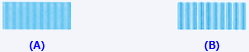
(B) 豎直條紋最顯著
- 如果難以選取最佳圖案,請選取產生最不顯著豎直條紋的設定。
確認顯示的訊息並按一下確定(OK)
將列印第三個圖案。
檢查列印圖案
在相關方塊內輸入具有最不顯著水平條帶的圖案的號碼。
即使在預覽視窗中按一下具有最不顯著水平條帶的圖案,也會自動把其號碼輸入到相關方塊中。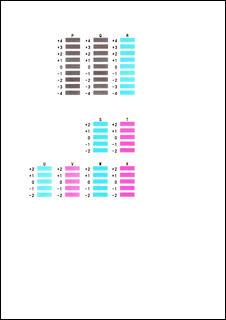
當您輸入了所有必要的值時,按一下確定(OK)。
 注釋
注釋- 如果難以選取最佳圖案,請選取產生最不顯著水平條帶的設定。
(A) 水平條帶最不顯著

(B) 水平條帶最顯著
- 如果難以選取最佳圖案,請選取產生最不顯著水平條帶的設定。
 注釋
注釋
- 要列印並檢查目前設定,請開啟開始列印頭校準(Start Print Head Alignment)對話方塊並按一下列印校準值(Print Alignment Value)。

